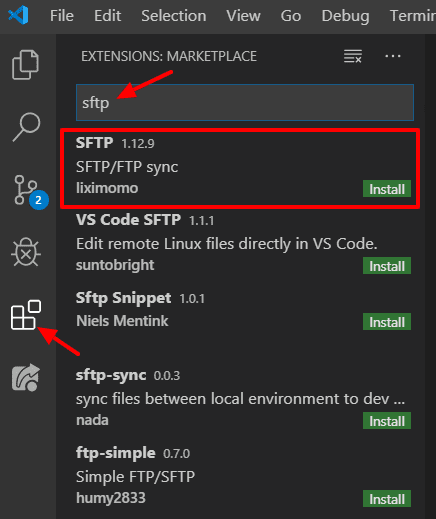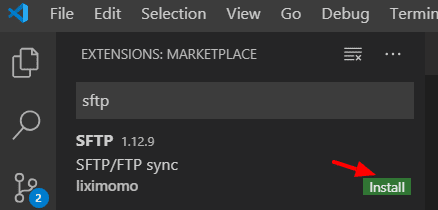Estensione FTP/SFTP per Visual Studio Code
Visual Studio Code è l’ultima scelta popolare per gli sviluppatori. È un editor di codice open source disponibile per i sistemi operativi Windows, Linux e macOS. Questo editor di codice è sviluppato da Microsoft. Visual Studio Code (codice VS in forma abbreviata) include il supporto per un terminale integrato, il controllo Git incorporato, l’evidenziazione della sintassi, i frammenti di codice, il refactoring del codice e molto altro. Sul loro marketplace si possono trovare migliaia di estensioni VS Code assolutamente gratuite.
In questo articolo, studiamo una delle estensioni popolari e indispensabili per gli sviluppatori che è sftp. Questa è un’estensione per sviluppatori che rende il nostro processo di sviluppo molto più semplice.
Utilizzando questa estensione, puoi trasferire file all’interno del codice VS stesso senza utilizzare software di terze parti come FileZilla, WinSCP, ecc.
Alcune delle utili funzionalità dell’estensione sftp sono:
- Naviga in remoto con Remote Explorer
- Diff locale e remoto
- Sincronizza directory
- Caricare scaricare
- Carica su salva
Come installare l’estensione sftp in VS Code
Per utilizzare l’estensione sftp di Visual Studio, dovresti avere un codice di Visual Studio installato sul tuo sistema. Per l’installazione dell’estensione, apri l’editor e fai clic sull’icona Estensione dalla barra laterale sinistra. Nel campo di ricerca digita ‘sftp’ e vedrai l’elenco delle estensioni.
Dall’elenco, scegli l’estensione sviluppata da liximomo. Fare clic sul pulsante Installa accanto all’estensione.
Installerà quindi l’estensione a livello globale sul tuo sistema.
Come utilizzare l’estensione sftp in VS Code
Dopo aver installato l’estensione, vediamo come utilizzare questa estensione. Apri il progetto nell’editor. Puoi farlo da File->Apri cartella e selezionare la directory del tuo progetto.
Premi Ctrl+Shift+P se sei su Windows/Linux o Cmd+Shift+P su Mac che apre una tavolozza dei comandi. Digita SFTP e seleziona l’opzione SFTP:config.
Si aprirà il sftp.jsonfile nell’editor. Otterrai il contenuto come di seguito nel sftp.jsonfile.
{
"name": "My Server",
"host": "localhost",
"protocol": "sftp",
"port": 22,
"username": "username",
"remotePath": "/",
"uploadOnSave": true
}Inserisci i dettagli come protocollo, host, nome utente, remotePath, ecc. La porta è predefinita su 22. Puoi cambiarla se stai usando un’altra porta. Consiglio di mantenere il valore "uploadOnSave" su false in modo che il file non venga caricato automaticamente al salvataggio. Durante l’utilizzo dell’estensione, assicurati che il progetto locale e il progetto remoto abbiano la stessa struttura di file e cartelle.
Una volta inseriti i dettagli salva il file. sftp.jsonfile salvato nella directory principale del progetto nella .vscodecartella. Questo file è per un singolo progetto. Per un altro progetto è necessario seguire gli stessi passaggi e impostare un sftp.jsonfile.
Nota che qui non è necessario inserire la password. L’estensione richiede la password per la prima volta quando si esegue l’operazione ed è un processo una tantum.
Apriamo qualsiasi file dal tuo progetto. Sul tasto destro, vedrai l’opzione per caricare e scaricare. Fare clic su uno di essi e verrà richiesta una password.
Aggiungi la password e premi Invio. L’estensione sftp ha salvato la tua password in modo sicuro e ora non è necessario inserire nuovamente la password finché l’editor è aperto. Se non desideri richiedere una password quando riapri l’editor, devi aggiungere la seguente coppia chiave-valore nel sftp.jsonfile.
{
...
...
"password": "password_here"
}Altre funzionalità fornite dall’estensione
Questa estensione fornisce anche una funzione Remote Explorer in cui puoi vedere la struttura di file e directory del tuo server remoto.
Un’altra caratteristica interessante fornita dall’estensione è la sincronizzazione da locale a remoto e viceversa. Per fare ciò è necessario aprire la tavolozza dei comandi e digitare ‘Sync’, ti darà le opzioni per "Sync Local -> Remote" e "Sync Remote -> Local".
Nota: assicurati di eseguire tutte le operazioni con attenzione poiché si tratta direttamente del tuo server remoto.
Spero che tu possa imparare le basi sull’uso dell’estensione sftp in Visual Studio Code. Mi piacerebbe sentire i tuoi pensieri e suggerimenti nella sezione commenti qui sotto.
articoli Correlati
- ” >Come utilizzare il pacchetto FTP/SFTP con testo sublime
- Come caricare immagini su un altro server tramite FTP in Laravel
- ” >Carica file su Amazon S3 utilizzando AWS PHP SDK